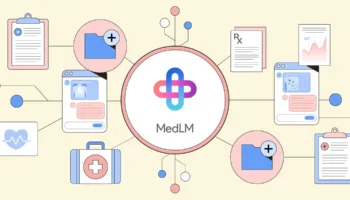Bien que le système d’exploitation de Google soit une excellente chose, et pour lequel vous pouvez à tout moment télécharger et installer diverses applications, qu’il est stable et arrive avec beaucoup de fonctionnalités qui offrent une grande expérience utilisateur sur les smartphones et tablettes, vous aurez peut-être envie de tester autre chose à la place afin de voir ce qu’il y a de nouveau sur le marché. Maintenant, sachez que vous pouvez le faire en installant facilement Firefox OS sur votre Nexus 5.
Aussi étrange que cela puisse paraître, porter Firefox OS sur le Nexus 5 est bien réel. Bien sûr, le système d’exploitation mobile de Mozilla est actuellement disponible uniquement pour certains dispositifs mobiles, mais grâce aux membres des forums xda-developers, vous pouvez maintenant tester cette nouvelle plateforme mobile sur votre propre Nexus 5. Comme je l’ai déjà mentionné, vous pouvez réaliser cette opération juste pour le fun, et ce afin de tester quelque chose de nouveau, ou pour vérifier si Firefox OS a de l’avenir, ou à contrario, si celui-ci n’arrivera jamais à percer, dans un secteur où il est en concurrence avec Google, Microsoft ou encore Apple.
Cette version portée de Firefox OS a été rendue disponible pour le Nexus 5 depuis un certain temps, mais jusqu’à présent, la ROM comportait divers bugs et de ce fait, elle était en quelque sorte inappropriée pour un usage quotidien. Mais, désormais nous avons un firmware stable arrivant avec toutes les fonctionnalités fonctionnelles de Firefox OS qui seront facilement gérées sur le Nexus 5. Selon ceux qui ont déjà testé la ROM personnalisée, Firefox OS sur le Nexus 5 pose encore quelques problèmes, notamment car l’applicatif fonctionne de temps à autre avec de légers lags, et il y a plusieurs erreurs signalées. Donc, le mieux va être de flasher la ROM sur le dispositif, la tester pendant un certain temps et puis revenir sur Android 4.4 KitKat.

Pour ceux qui veulent se lancer, je vais tenter de vous livrer toutes les directives sur comment procéder pour installer Firefox OS sur votre Nexus 5. Comme vous le verrez, l’installation ce dernier n’est pas si aisé, mais vous n’aurez pas à utiliser des applications tierces ou des procédures risquées pour compléter cette opération. Fondamentalement, vous flasher la ROM à l’aide des commandes adb, ce qui signifie que vous allez devoir réaliser une opération typique. En effet, si vous êtes familier avec ce genre d’opérations, vous n’avez pas à vous soucier de quoique ce soit. En même temps si vous êtes un débutant, ne vous inquiétez pas, vous trouverez tous les détails dont vous avez besoin dans les explications fournies ci-dessous.
Maintenant, et comme j’ai déjà pu vous le dire, il s’agit là d’une opération non officielle qui n’a rien à voir avec Google. Fondamentalement, vous allez installer une ROM personnalisée provenant du projet Firefox OS. Comme pour toute ROM personnalisée, sachez qu’en effectuant ces manipulations vous allez perdre la garantie de votre Nexus. En outre, l’achèvement de ce tutoriel n’est possible que si vous avez déjà rooter votre smartphone. Donc, avant d’aller plus loin dans votre démarche, assurez-vous que c’est bien le cas.
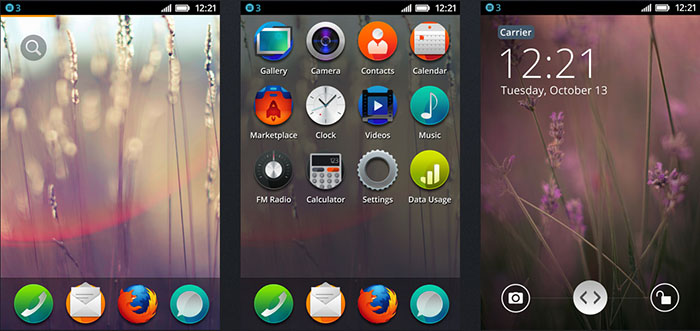
En outre, puisque vous allez finalement revenir sur Android, il est important de faire une sauvegarde avant d’installer la plateforme Firefox. Pour arriver à vos fins, vous aurez à flacher une image de récupération personnalisée, comme CWM ou TWRP sur votre Nexus 5.
Par ailleurs, ce sera également une bonne idée de sauvegarder vos données personnelles, informations et comptes ainsi que votre liste de contacts, journaux d’appels, applications, paramètres Internet, SMS, images, vidéos, fichiers audio et tout ce que vous pourriez avoir besoin par la suite. La sauvegarde peut être effectuée en utilisant des applications compatibles Google Play ou en suivant des tutoriels complets.
Puisqu’il s’agit d’une guide d’installation, un ordinateur sera nécessaire, tandis que la connexion entre votre Nexus 5 et votre ordinateur devra se faire à un instant précis. En raison de cela, vous allez devoir activer l’option de débogage USB sur votre smartphone en allant dans “Menu – Paramètres – Options pour les développeurs”. Ensuite, sur votre ordinateur vous allez devoir désactiver temporairement la protection de la sécurité puisque les antivirus peuvent interférer avec la procédure décrite plus bas. En outre, votre smartphone doit être rechargé, car si celui-ci venait s’éteindre au milieu du processus d’installation, il pourrait être complètement bloqué. Il est important de savoir que ce tutoriel est uniquement compatible avec le Nexus 5 de Google, suggérant qu’il ne faut pas installer Firefox OS en utilisant ce guide si vous possédez un appareil basé sur Android qui n’est pas ce dernier cité. En effet, ce dernier pourrait lui aussi être complètement inutilisable.
Comment tester facilement Firefox OS sur votre Nexus 5
- Tout d’abord, sur votre ordinateur installer l’Android SDK et fastboot
- Ensuite, téléchargez le package Firefox OS depuis ce lien
- Installez les pilotes Google USB sur votre ordinateur
- Décompressez le fichier de mise à jour sur votre bureau et copier tous les fichiers dans le dossier
platform-toolsdans fastboot - Maintenant, naviguez dans le même dossier, et à partir de là ouvrir une fenêtre d’invite de commande
- Connectez votre Nexus 5 à votre ordinateur en branchant le câble USB
- Dans l’invite de commande, tapez
adb reboot bootloader, et appuyez sur entrée – votre smartphone va maintenant redémarrer en mode bootloader - À côté, dans le même type de fenêtre, tapez
fastboot flash system system.img,fastboot flash boot boot.img,fastboot flash userdata userdata.imgetfastboot flash cache cache.img - Une fois ces commandes entrées, tapez
fastboot reboot-bootloader - Enfin, redémarrez votre appareil et débranchez le cordon USB dès que vous avez terminé
Donc, là vous l’avez. En effet, vous pouvez à tout moment tester Firefox OS sur votre Nexus 5. Maintenant, si vous voulez restaurer Android sur votre appareil, il suffit d’utiliser le fichier de sauvegarde Nandroid.
Si vous avez des questions ou si vous avez quelque chose à partager, n’hésitez pas à utiliser la section commentaires ci-dessous.